视频在我们的日常生活当中,可以说是无处不在的。而且在这个短视频非常流行的时代,越来越多的小伙伴们都开始自己拍视频,然后自己剪视频,最后再进行视频的分享,让更多的人看到自己的视频,也让自己觉得有意思、有意义或者是好玩的视频能够跟大家一起分享。
而如果你是一个刚刚开始拍视频的小伙伴的话,那么估计你还不太会自己剪辑视频,而且很可能你还处于视频剪辑软件的选择阶段。而如果你在剪辑视频的时候,没有什么太多的花里胡哨的效果的要求,只是想要单纯的对视频进行一些简单的剪辑操作的话,那么此时你就没有必要纠结选择什么剪辑软件,因为金舟视频分割合并软件就非常适合你。
因为金舟视频分割合并软件不仅可以对视频进行分割、合并,还是对视频进行截取,而且软件当中还有一些视频特效,而且在剪辑视频的时候,对视频进行分割也是一个免不了的操作过程。所以对于对视频剪辑没有什么特殊需求的小伙伴们来说,选择金舟视频分割合并软件来对视频进行剪辑,是一个非常不错的选择呢。
那么到底如何使用金舟视频分割合并软件来对视频进行剪辑呢?视频怎么剪辑呢?下面小编就来为大家介绍一下软件的具体使用方法,希望能够对大家有所帮助。
第一步,在电脑上下载并安装金舟视频分割合并软件,软件安装成功后,双击打开。接着在软件的主界面当中,找到界面左侧的【视频分割】功能,并点击选择。
第二步,接着点击软件顶部的【添加文件】按钮,然后将需要进行处理的文件添加进来。
第三步,视频文件添加成功后,我们在软件界面的下方,就可以开始对视频进行剪辑了。
第四步,对视频进行分割,我们一共有两种截取的方法可是进行使用,首先是第一种,我们可以直接点击进度条的两端的按钮,来截取自己所想要的视频内容。
第五步,而第二种方法是,直接在界面底部的【开始位置】和【结束位置】上,直接输入想要截取视频段落的时间点即可。
第六步,视频内容截取成功后,我们点击【+】几号键,就可以开始截取下一段的内容了。
第七步,其中,绿色的进度条代表的是已经截取的视频内容,而粉色的进度条代表的是未截取的内容。
第八步,视频内容截取成功后,我们点击【预览】按钮,软件就可以播放当前已经分割好的视频内容了,这样我们就可以知道内容剪辑的是否精确了。
第九步,然后我们找到软件界面右上角的位置,可以看到【输出目录】,这里就是视频文件处理好以后,所保存的电脑路径位置,如果需要进行存储路径的修改的话,直接点击【自定义】,然后在点击其右侧的【文件夹】图标,选择好像要保存的路径位置就可以了。
第十步,全部设置好以后,最后我们点击界面右上角的【导出】按钮,这样我们就完成了对视频的剪辑了。
以上呢就是小编为大家总结的关于视频怎么剪辑的具体方法的介绍了,主要就是使用金舟视频分割合并软件来进行实现的,如果你平时也在用拍视频的方式来记录生活中的点滴精彩的话,那么不妨赶快跟着本文将视频自己剪辑的方法学到手吧,希望不管是拍视频还是剪视频,你都能够更加轻松、顺利、省心的完成它。
 天极下载
天极下载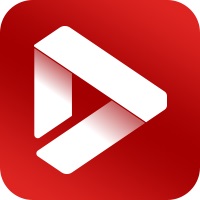



















































































 微信电脑版
微信电脑版
 腾讯电脑管家
腾讯电脑管家
 火绒安全软件
火绒安全软件
 向日葵远程控制软件
向日葵远程控制软件
 魔兽大脚插件(bigfoot)
魔兽大脚插件(bigfoot)
 自然人电子税务局(扣缴端)
自然人电子税务局(扣缴端)
 桌面百度
桌面百度
 CF活动助手
CF活动助手
